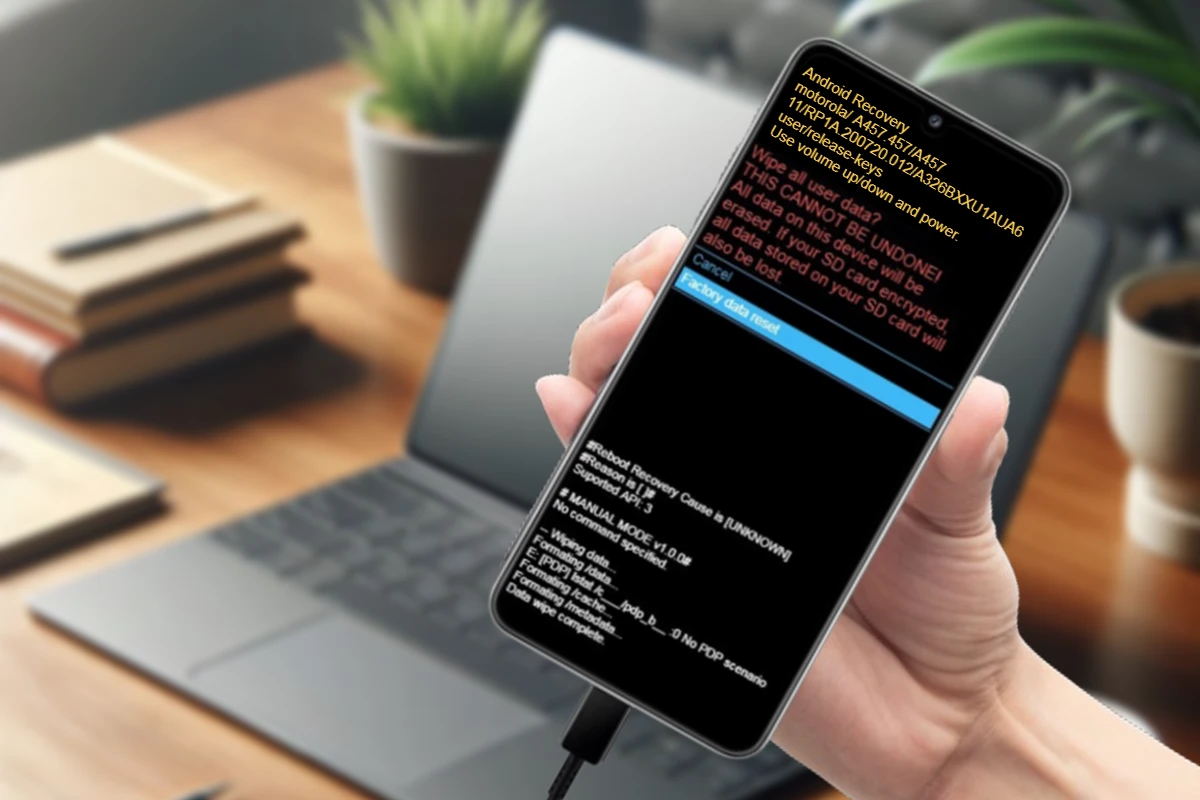Aprenda com este tutorial como desbloquear e formatar seu celular Motorola usando um computador ou notebook. Conecte seu aparelho Motorola ao PC com um cabo USB.
O hard reset para desbloqueio do PIN ou senha da tela pode ser feito pelo computador e é aplicável aos modelos Moto G, Moto X e Moto E.
A formatação usando o software da Motorola terá os mesmos efeitos do hard reset realizado através dos botões com o aparelho desligado, e também será semelhante ao processo feito acessando as configurações do dispositivo enquanto ele está ligado.
Importante: Antes de formatar o celular Motorola, faça backup dos arquivos pessoais, remova o chip e o cartão de memória, e anote os dados da sua conta (e-mail e senha).
Baixando o Hard Reset e o Motorola Device Manager
Para formatar o celular Motorola, será necessário baixar e instalar alguns arquivos no seu computador ou notebook. Abaixo, você encontra os links para o download de cada um deles.
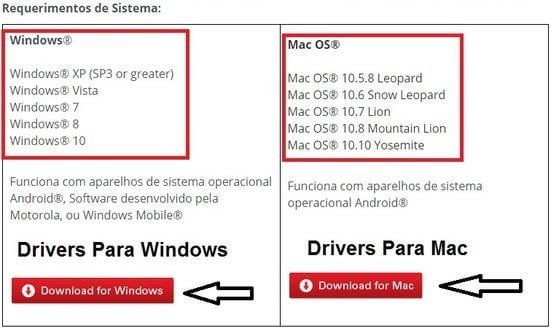
Nota: Na página de download da Motorola, selecione o arquivo conforme a plataforma usada no seu computador: Windows ou Mac.
Extraindo arquivo da pasta zipada
Após baixar o arquivo zipado “Hard Reset”, crie uma nova pasta, arraste o arquivo para dentro dela e extraia-o clicando com o botão direito do mouse sobre o arquivo zipado e selecionando a opção “Extrair aqui” com o botão esquerdo.

Se não tiver um descompactador de arquivos instalado no computador, baixe o WinRAR.
Desbloqueando e formatando o Motorola pelo PC
Após ter baixado o arquivo é hora de instalá-lo no seu computador. Siga os passos abaixo.
Passo 1: Execute o instalador do Motorola Device Manager, e na janela seguinte, aceite os termos e clique em “Instalar”.
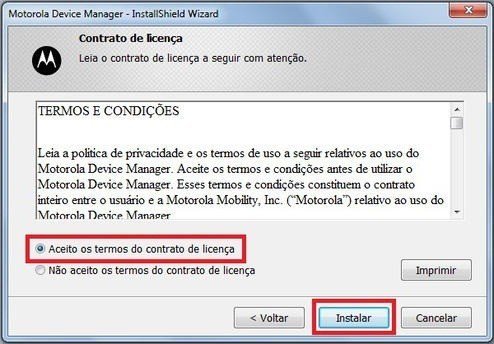
Passo 2: Aguarde enquanto o programa instala os drivers necessários para o reconhecimento dos dispositivos do celular Motorola.

Com o Motorola Device Manager instalado no seu PC, siga para os próximos passos.
Formatando o celular em Modo Fast Boot
Esta parte exigirá um pouco mais de atenção do usuário, pois será necessário acessar a tela do Modo Fast Boot. Siga corretamente os passos a seguir para obter êxito na formatação e no desbloqueio do celular Motorola.
Passo 1: Coloque seu celular Motorola no “Modo Fastboot”. Para isso, pressione as teclas Volume Menos e Power juntas por cerca de 4 segundos e, em seguida, solte-as (ou mantenha-as pressionadas até que o menu apareça).
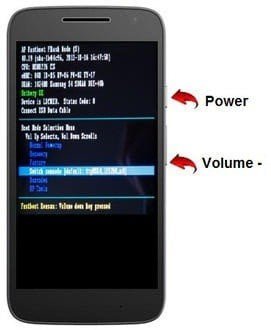
Passo 2: Com o dispositivo na tela do “Modo Fast Boot”, conecte um cabo USB ao computador ou notebook e, em seguida, ao celular. Aguarde um momento até que o aparelho seja reconhecido pelo PC.

Passo 3: Abra a pasta extraída com o WinRAR e execute o arquivo “Hard Reset”. Uma janela do MS-DOS será aberta com a mensagem “Pressione qualquer tecla para continuar”; então, pressione “Enter” e aguarde o programa realizar a leitura no dispositivo. Em seguida, pressione “Enter” novamente.
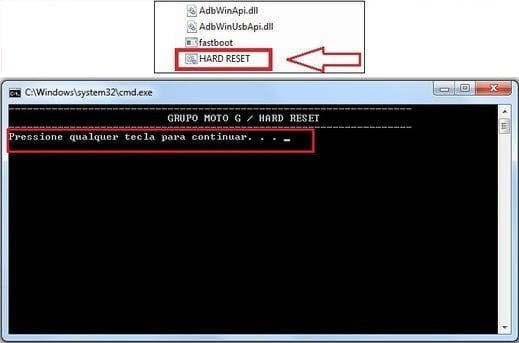
Passo 4: O celular Motorola reiniciará e o procedimento de hard reset será iniciado.
Agora, basta aguardar o aparelho ser desbloqueado e restaurado ao estado original de fábrica. Em seguida, configure o Android seguindo os passos exibidos na tela.